Autodesk AutoCAD Plant 3D 2019是一款功能强大的3D工厂布局设计、建模软件,AutoCAD Plant 3D 2019的新功能包括项目回收站、统一选择列表、在生产Iso / Quick Iso / Export PCF-阀门操作员改进期间多行选择生产线、减少三个端口的三通尺寸注释、在项目设置中从共享工厂内容中删除A360等,内置多种现代化的三维设计工具,极大的改进工作效率、提高准确性,需要的朋友千万不要错过哦!
版权问题本站暂不提供该软件激活补丁和注册工具
1、在本站下载并解压,双击AutoCAD_Plant_3D_2019_English_Win_64bit_dlm_001_002.sfx.exe运行,如图所示,点击更改选择软件解压目录
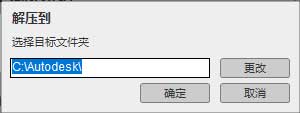
2、耐心等待几分钟
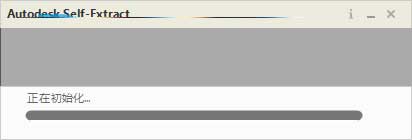
3、自动进入如下界面,点击安装
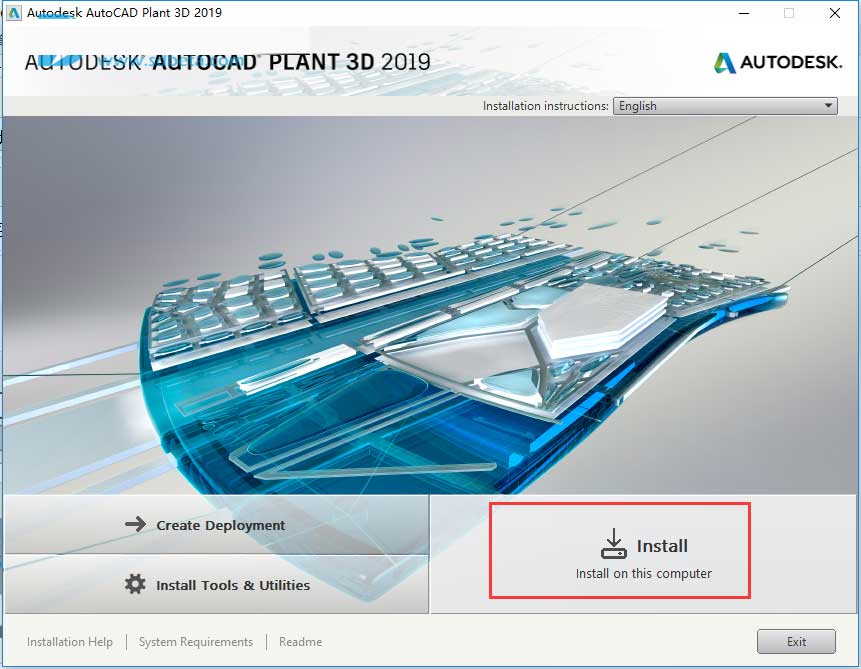
4、如图所示,安装区域选择中国,勾选I ACCEPT 选项,点击next
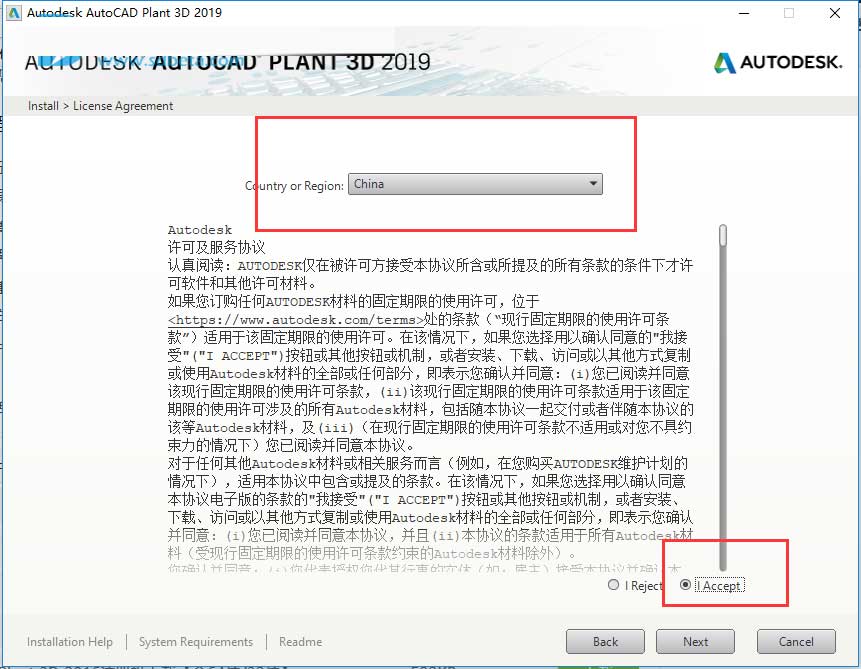
5、点击浏览选择软件安装目录,注意,安装路径中不要有中文,点击install安装
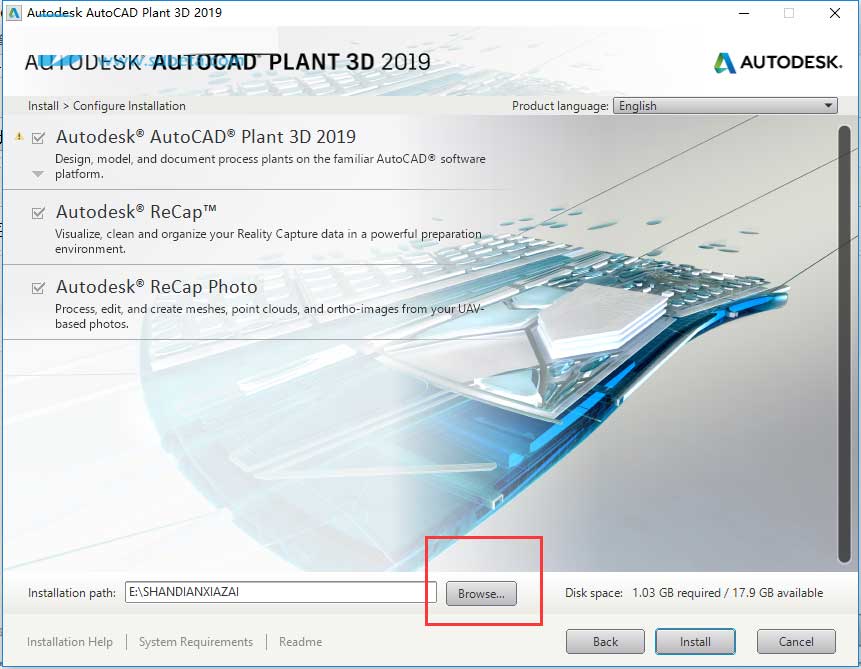
6、安装中,大家耐心等待吧
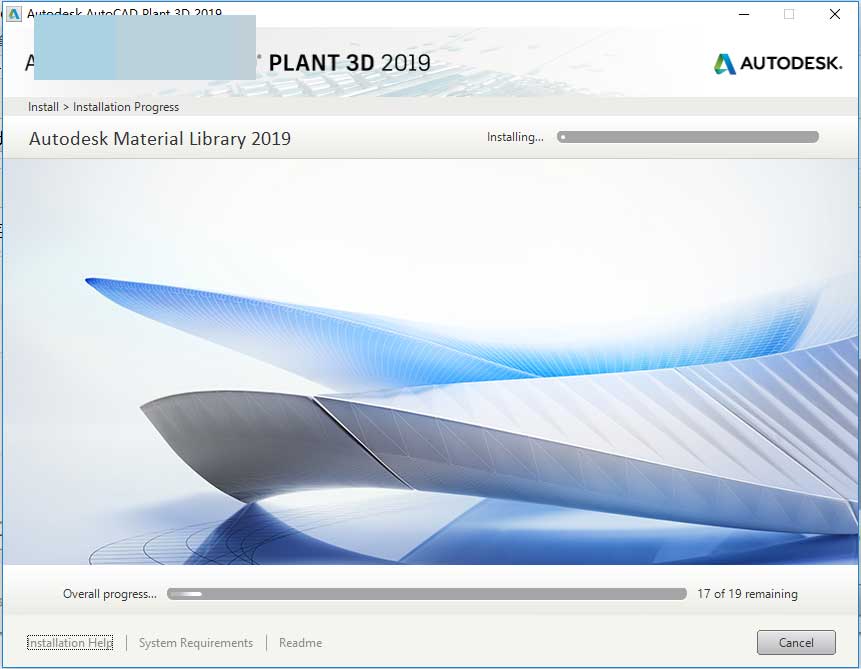
7、安装完成
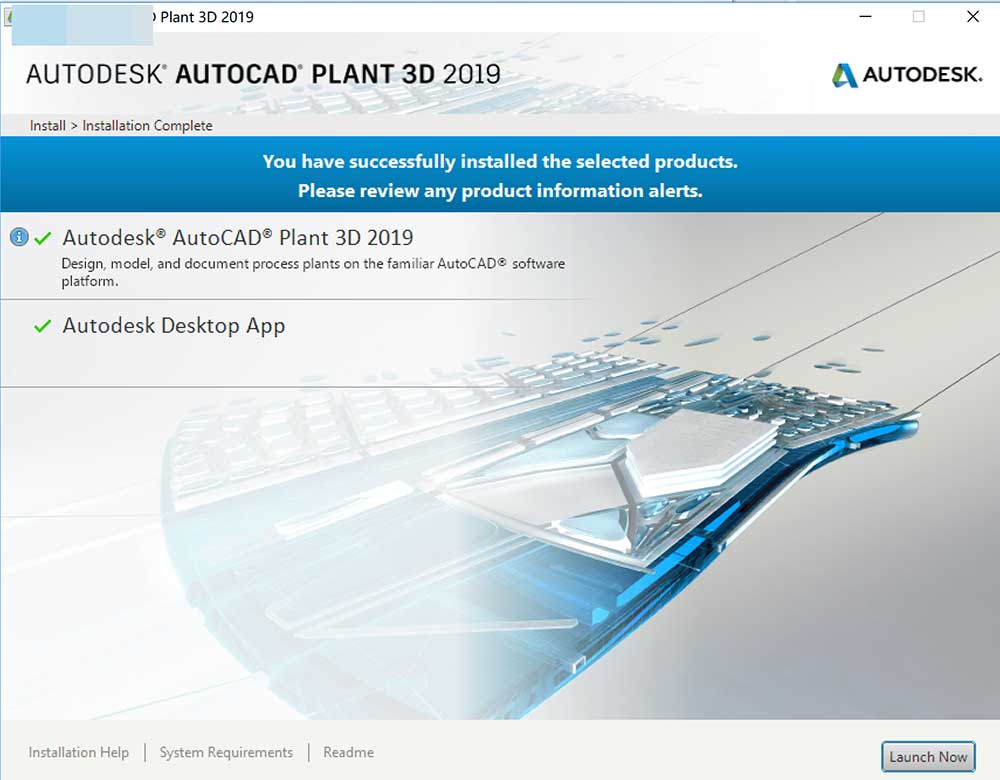
9.安装最新AutoCAD Plant 3d 2019.0.1补丁包
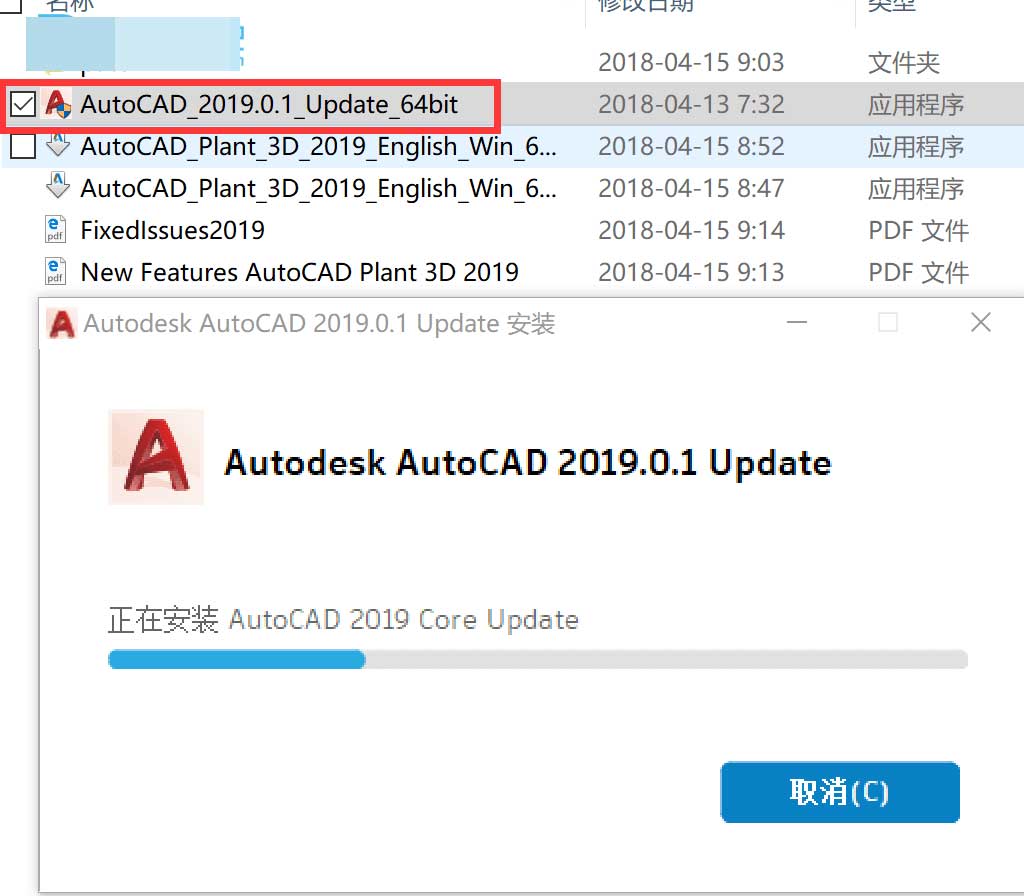
10.成功安装和打好补丁后,注意先不要运行软件,一定不要运行软件 一定不要运行软件,否侧是无法激活的。在C盘根目录下建立一个“PLMLicenseServer”文件夹。
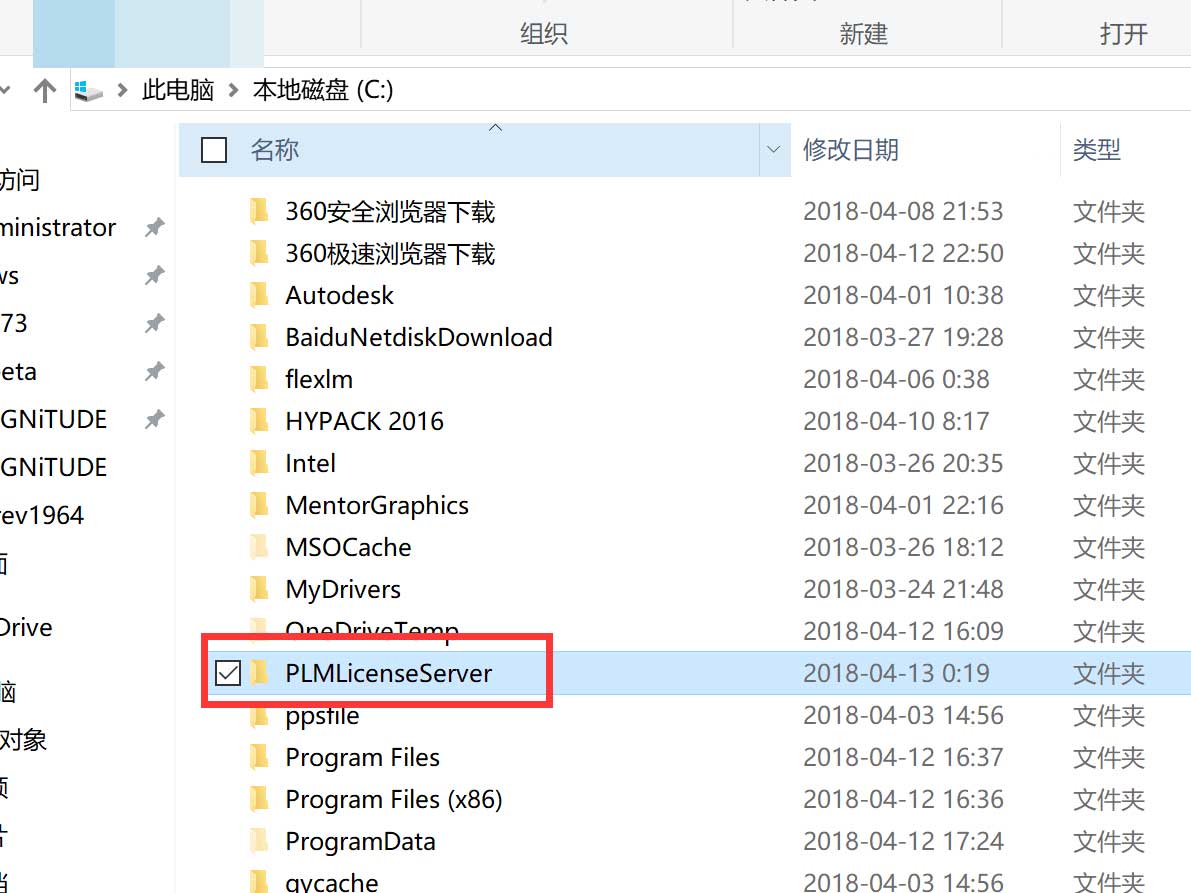
11.运行批量激活工具,勾选需要激活的软件包AutoCAD plant 3D 2019,点“生成许可”。
12.进入“服务端设置”,安装许可证服务端。
13.进入“产品激活”,选择要安装补丁的版本,点“安装补丁”。。、
14.打开AutoCAD PLant 3D 2019软件,选择激活类型为“多用户”(早期版本为“使用网络许可”)
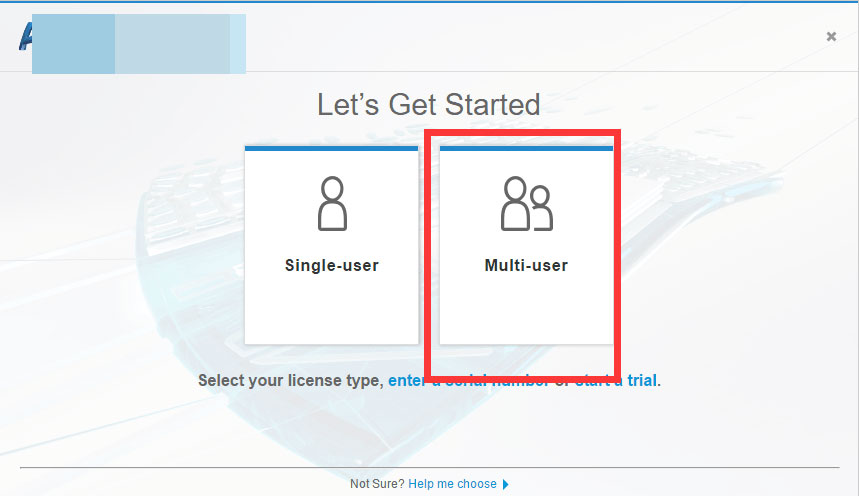
15.弹出的对话框中输入127.0.0.1(许可证安装在本地)或者对应电脑的IP地址(许可证未安装在本地)即可。
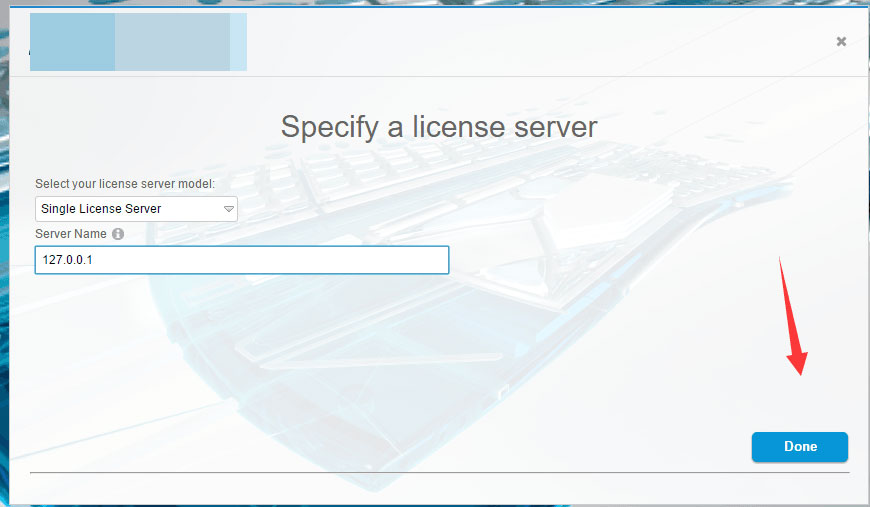
16.再指定许可文件,选择第二项“specify the license file”;
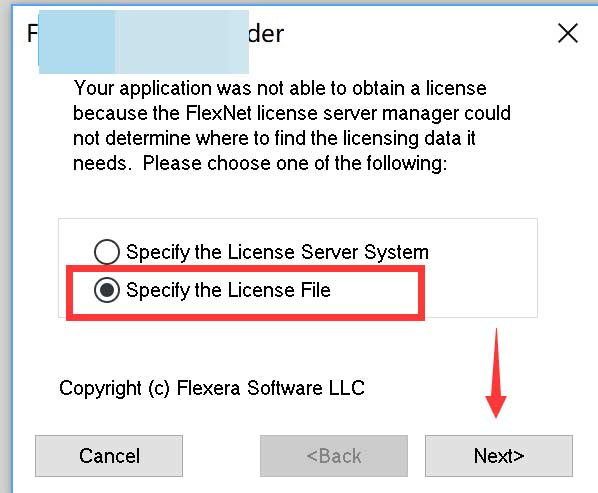
17.点击“browse”选择许可文件位置,就是你要c盘创建的“PLMLicenseServer”文件夹中的“Adskflex_BDGroup.lic”文件;
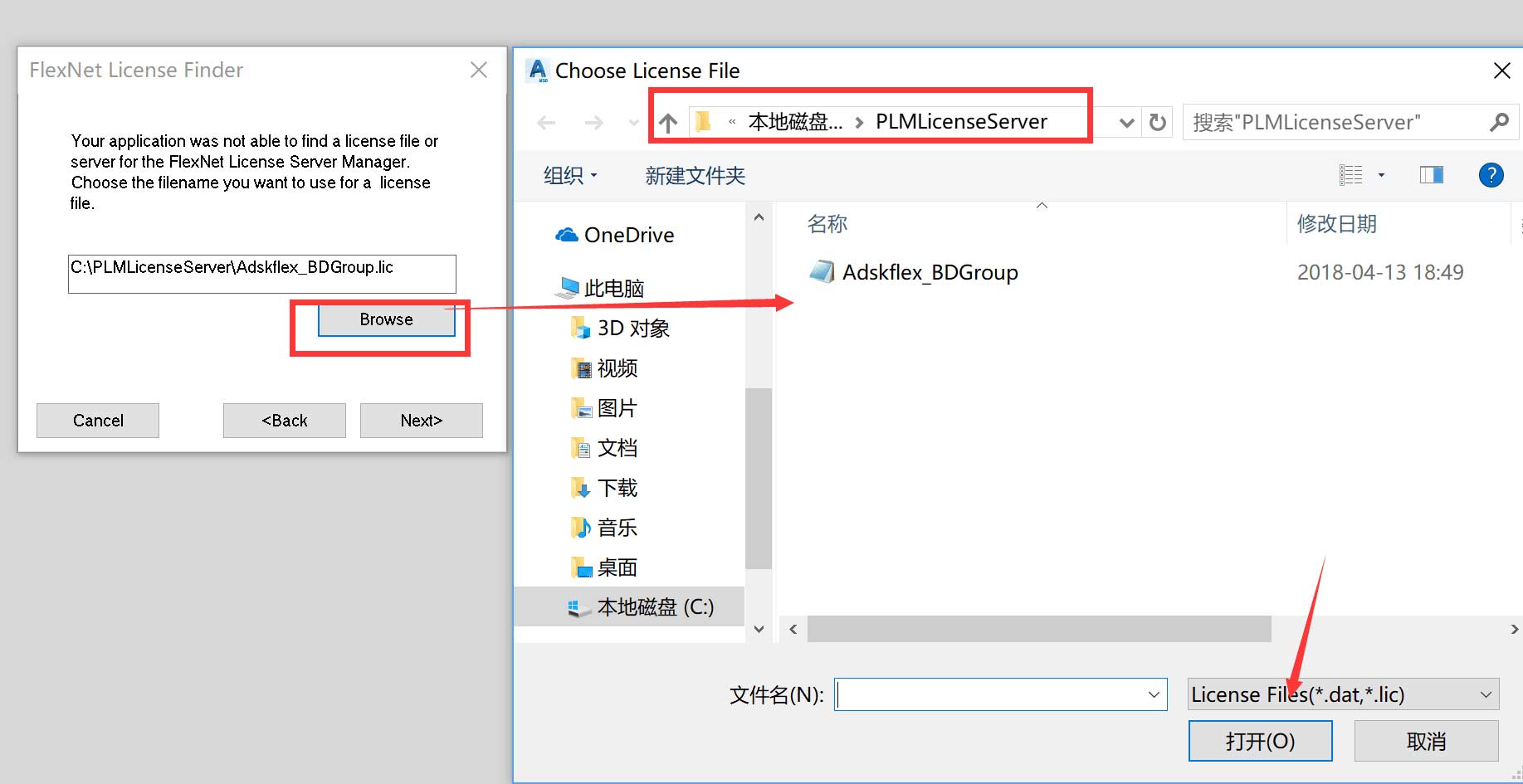
18.重新启动AutoCAD plant 3D 2019。
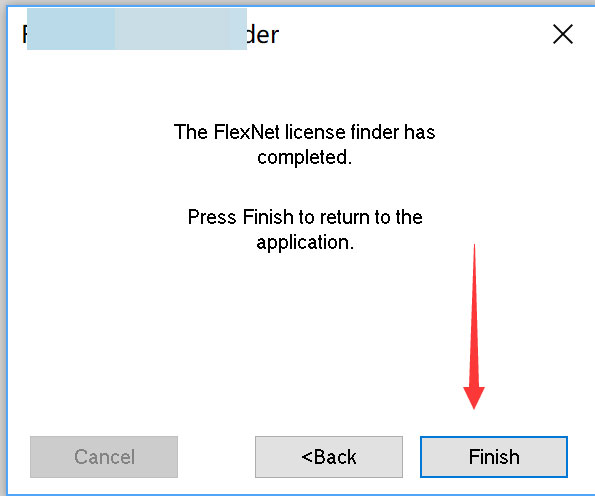
19.AutoCAD Plant 3D 64位破解版成功激活,可以免费使用了

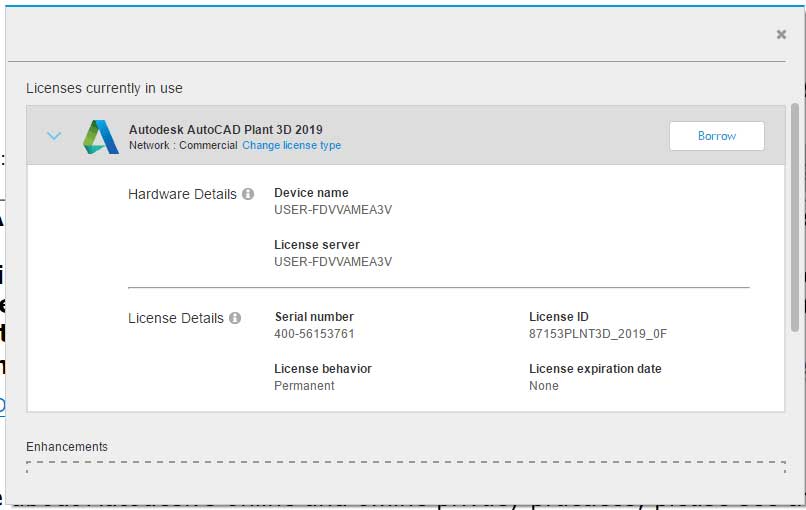
基于云的协作
分享项目并邀请他人共同协作。

仪器支持
直接从Instrumentation工具选项板中放置检测仪器,并以与管道组件相同的方式进行放置。
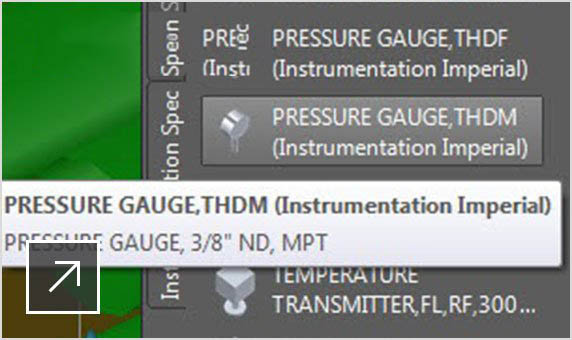
项目备份
轻松创建项目的本地备份。
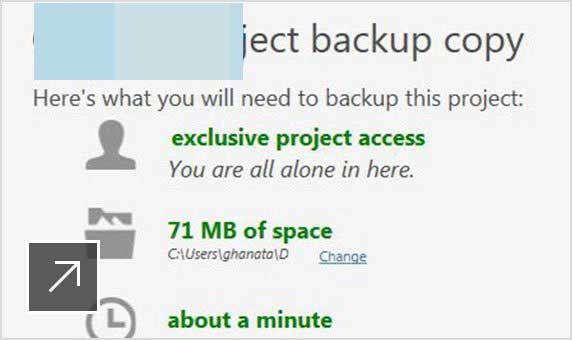
项目经理搜索
更快找到项目设计文件。
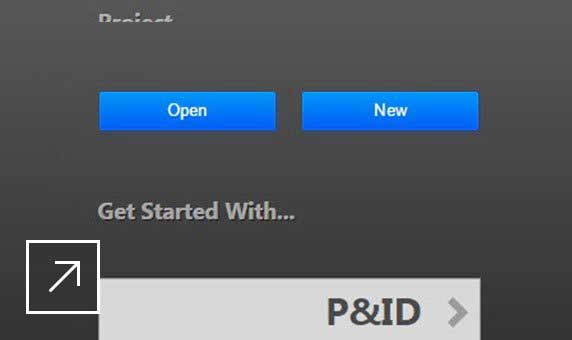
保险库改进
与Vault数据管理软件更好地集成。
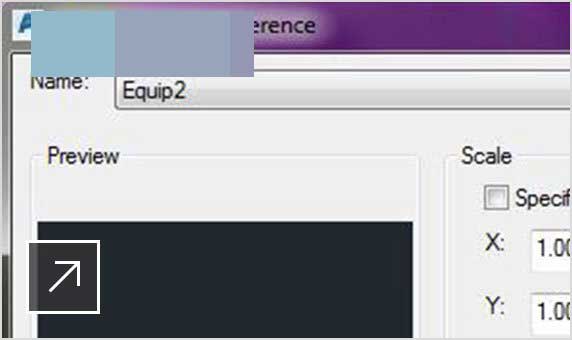
等轴测量的改进包括管道等轴测图中更好的倾斜线
等距改进
工具改善了管道等轴测图中倾斜线的表示。
AutoCAD Plant 3D工具集包含快速的3D图形
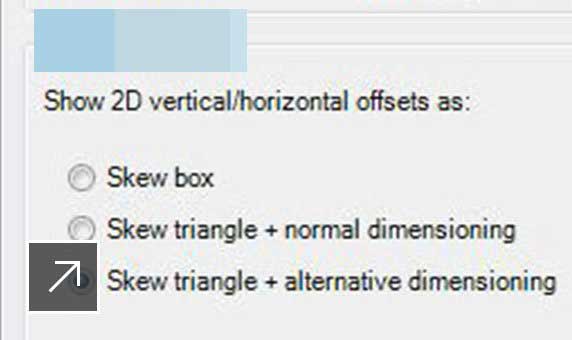
3D图形性能改进
该工具集充分利用了硬件图形加速功能,以提高性能。
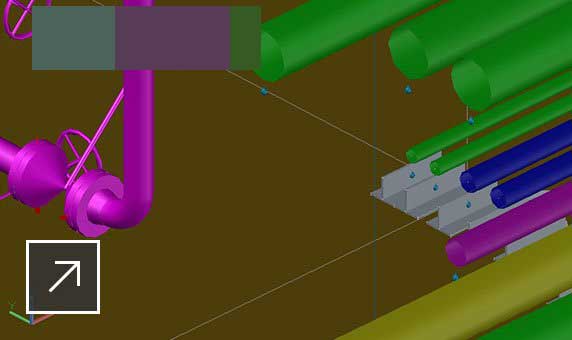
简化的工作流程
项目管理器中有许多项目命令可以右键单击。 这使得工作流程(例如编辑管道规格)变得更容易。
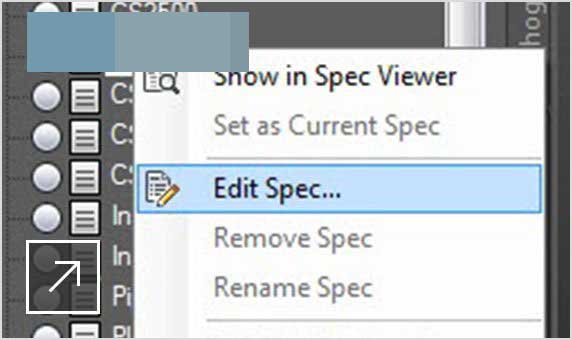
P&ID画家
按属性值显示颜色的线条和组件。
使用AutoCAD Plant 3D工具集可以检查P&ID管道规格的一致性

规范驱动的P&ID
检查P&ID中的管道规格一致性。
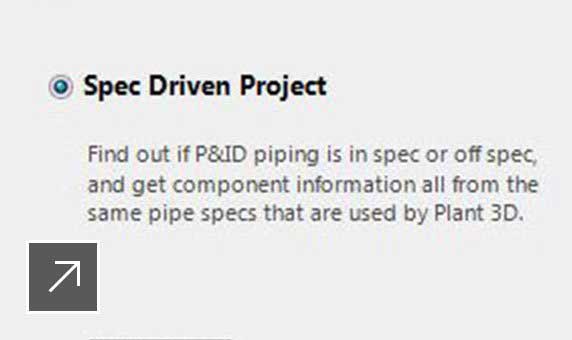
页外连接器保持跨越图纸的线条的连续性
P&ID中的页外连接器改进
支持流程和仪器线的P&ID数据一致性。
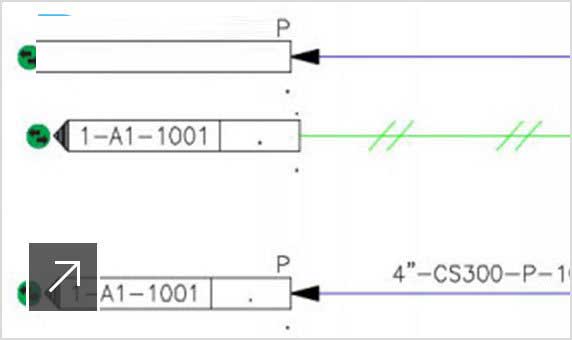
AutoCAD Plant 3D工具集在P&ID和模型之间紧密集成
P&ID数据验证
P&ID和AutoCAD Plant 3D工具集模型紧密集成。
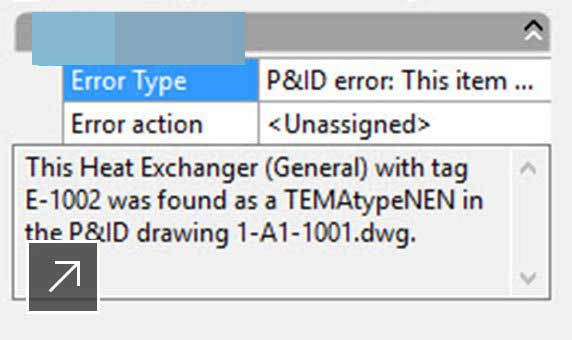
快速P&ID起草
上下文AutoCAD命令有助于简化P&ID草稿。
标准符号库
符号表示在工具调色板中可见并按类型组织。 包括PIP,ISA,JIS和ISO / DIN。
项目标准标签和报告格式
创建和定制标签和标签以符合项目标准。
数据验证
快速识别可能的错误。 根据用户可定义的规则,该工具会扫描P&ID以确保数据的一致性。
导入/导出P&ID数据
使用Excel中的工程数据更新P&ID。 使用数据更新在报告中输出。
正射影画制作
参数化设备建模
参数化设备定义可帮助您更快地建模。
结构建模
使用标准钢铁部分铺设钢梯,梯子和栏杆。 包括AISC,CISC和DIN钢目录。
计算重量和重心
找出单个管道部件和部件组合的管道阀芯的重心。
物料清单(BOM)
将BOM表格和链接的注释添加到正交图纸。 根据需要自定义项目特定的表格格式。
导入Inventor设备模型
智能集成简化的Inventor模型并连接管道。
固定长度的管道建模
快速放置管道并生成详细的材料起飞。 支持AWWA,BPE和其他管道目录。
管道等距生产
多口阀
在模型中包含多端口阀门。
拉管弯头
创建一个带拉管弯的单管。
等轴测参考尺寸
在提取的等轴测图中显示等轴测图。
PCF管道
从等距PCF文件创建管道。
1、设计质量的提高:碰撞检查、逻辑校验、模型的唯一性所带来的图纸唯一性等等,都为产品设计、工程设计、工程施工建造等过程最大程度地避免了错误和浪费。
2、设计效率的提高以更直观的方式进行设计,从三维模型中抽取二维图纸及材料报表(BOM),取代了传统的二维绘图设计方式和手工统计材料的繁琐和不准确。
3、协同工作环境:协同或并行的基础是三维设计,只有在三维设计环境下,才能够真正地形成整个项目或产品的设计者在统一的工作对象和目标中工作。
4、设计规范化:二维设计过程中的种种不良习惯,比如 CAD 制图标准的不统一或无法执行,将在三维设计环境下得到解决,而设计规范化所带来的效益,是无法估量的
5、产品或工程全生命周期的主线:全信息的三维模型,将贯穿于产品或工程的整个生命周期,而每个阶段都可以更充分地利用已有的成果,并加入本阶段相应的内容,形成完整的工程生命周期信息链。
6、设计增值服务:设计的最终成果是图纸,图纸来源于全信息的三维模型,在设计图纸生成以后,三维模型是否就失去了价值?事实上,全信息的三维模型将为建造及维护阶段带来巨大的价值,而绝非仅仅是设计成果的中间产品,无疑会为设计工作提供了增值的机会。
7、与国有设计院、大型工程公司接轨:符合国际通用设计规则和工作模式,是迎接设计市场开放所带来的激烈竞争的有力手 段,同时也能够更好地与外部合作伙伴进行协作与沟通。
1、加强设计和工程效率
AutoCAD Plant 3D是基于最新,最开放的AutoCAD平台上,培训和项目启动的时间都很短。并不需要昂贵的服务器和数据库系统。AutoCAD Plant 3D的等级驱动技术和现代化的界面,使得建模和管道,设备,结构支架的编辑,以及其他工厂管件更加简单,易用。
2、保证数据的准确性和一致性
在AutoCAD Plant 3D里,三维模型,工艺流程图,单管图和平立面图之间的基础数据都是直接关联的,这样就保证了数据的一致性和精确性。在图纸中可以直接搜索和查询数据,然后非常容易的就可以检查和修改数据。
3、增强整个项目团队的合作性
材料清单和报表可以很容易的生成,直接共享给整个项目团队。便携式的 AutoCAD Plant 3D的DWG文件可以被其他专业的工程师直接用AutoCAD打开。这些数据可以直接输出到类似于应力分析,或者管段预制等其他软件中。AutoCAD Plant 3D模型可以和Autodesk Navisworks无缝集成,完成设计检视,渲染和碰撞检查等工作。
4、P&ID工艺流程图设计
软件内置PIP、ISO、ISA、DIN、JIS等多个符号标准,灵活多样的建模方法能让客户快速高效的建立工艺流程图;功能强大的数据管理器方便对项目下的所有数据进行高效的管理,可将数据导出为外部Excel文件,在Excel中对数据进行编辑修改,然后导回到项目中,快速更新项目数据;能快速生成各种项目报表,例如设备表,管嘴表,阀门表,管线表等。
5、三维配管设计
从初始的项目等级库直至最终设计,AutoCAD Plant 3D软件能够优化基于等级的管线创建和编辑流程。支持您创建管线,编辑管线及其组件,管理系统中的连接。您可以半自动或手动的方式创建管路。当您插入配件时,垫片或法兰等所需的连接组件将自动添加。
6、设备建模
创建、修改、管理和使用工厂模型中的设备。设备建模方法多种多样,软件默认自带标准的设备库;用户也可导入Autodesk Inventor、Solidworks、Pro/E等设备模型,或通过三维几何实体拼凑设备,然后转化为Plant3D所能识别的智能设备。
7、结构建模
Plant3D内置了结构建模的模块,通过该模块可以建立简单的结构基本元素:梁、柱、楼梯、扶手、平台等,满足项目结构定位及后期碰撞检查功能需求。但是没法进行结构深化设计(节点设计、结构详图输出等)
如果需要对结构进行深化设计,我们通过Autodesk Revit Structure和Advance Steel等应用程序来实现,并将结构模型参考到管道模型中。
8、数据库
AutoCAD Plant 3D能够借助基于等级驱动的技术以及ANSI/ASME(B16)和DIN/ISO等标准元件库,优化管线、设备、支撑结构和其它工厂元件的布置流程。当需要创建一项等级时,您可以直接使用软件中包含丰富元件的元件库,或修改该元件库,以满足特定的项目要求。等级库转换器从Bentley AutoPLANT、CADWorx软件等第三方工厂设计程序导入规范。
9、生成施工文档
您可以更加轻松地从三维模型生成和共享ISO图、平立面图和其它施工文档。可利用三维模型直接交换信息,帮助您提高施工文档的精度和一致性,并及时更新施工文档。
生产过程中的多行选择Iso / Quick Iso / Export PCF现在可以使用SHFT键在一个步骤中选择多个管道线号,以创建等轴测图
简短的演示
阀门操作员的改进之前,您在阀门的属性中只有3行的执行器部分:•操作员•高度•宽度
目录的尺寸参数不会在这里显示。事实上,对于需要更多参数的操作员而言,用户无法在模型中对其进行编辑,有时我们将高度和宽度与其他一些参数绑定在一起,以便在更改操作员高度和宽度时一起缩放操作员。有时这对用户有效,有时候不会,甚至更糟糕的是,当用户试图在目录中定义参数并在模型中获得不同的结果时会带来麻烦。
现在执行器尺寸参数可在阀门的Property Palette中找到,并可在此更改。对于来自规格的阀门和由PLANTCUSTOMPARTS创建的阀门,这是可能的。另一方面,现在隐藏“高度”和“宽度”属性。
目录中也有一些变化。执行器宽度和执行器高度从“管道部件属性”部分移动到“尺寸参数”(现在在括号内,例如“L(执行器宽度)”)。还有一个新的复选框,名为“覆盖报告的执行机构宽度和执行机构高度”。
它应该被禁用(默认行为),阀门操作员具有:•与ActuatorHeight和ActuatorWidth匹配的几何值•ActuatorHeight和Actuator Width的几何值和空/空值
对于几何值和执行器宽度/高度值不匹配的现有目录等应启用它。
注意:我们不想修改这些不同的目录。取消选中该框将重置值以匹配几何图形。如果您在尺寸参数中直接修改,则会影响3D模型。如果需要,我们给用户提供在报告中显示不同值的选项。这不会改变3D模型。
简短的演示
使用3个端口缩小三通尺寸注释以前为了缩小两种不同尺寸的三通,等轴测图在注释和BOM中只显示了两种尺寸。另外,如果有3种不同尺寸的缩小,则注释和BOM中3种尺寸的顺序是“错误的”。
现在,您可以选择决定是否要查看所有3种尺寸的注释,用于缩小2个不同尺寸的发球区域,或者您可以看到3个不同尺寸的缩小发球区域,以此顺序显示发球区的尺寸(想象一下发球区域分支在上面):左端口x右端口x分支端口。
PLANT-14263:在ISO绘图中缺少横向尺寸
PLANT-16171:赋予第一个支持的赋值注释值将填充到其他相同类型的支持
PLANT-15854:在某些情况下,支持属性出现在错误元素的iso上
PLANT-16211:不要覆盖PCF中材料的空属性
PLANT-14361:角度阀标签在Isometrics上显示两次
PLANT-16152:多次MPV阀门标签显示
PLANT-14807:放置在弯管上的支柱支撑分开等轴测图
PLANT-12981:当连接的管道是现有管道时缺少连续消息
PLANT-12993:在当前的ISO绘图中生成的不同的线号现有线
PLANT-14022:在“创建生产ISO”对话框中,如果行号有“Cap”差异,则DWG过滤器不起作用
PLANT-14298:在带有法兰的固定长度管道上法兰背面的尺寸
PLANT-13049:Resistoflex法兰被绘制在彼此的顶部
PLANT-16209:Iso图纸仅在纸张空间中占据了一些空间,导致LMV中出现相同的问题
PLANT-16265:管道支架在管道上挤压时,管道需要拉伸
PLANT-15446:当管道被移除时,“ISO没有选定部件”将弹出
PLANT-16334:在点击“更新材料清单”后,从正面绘图中删除的材料清单消失。
PLANT-15846:选择一个文件夹的唯一搜索结果将使取消搜索后选择整个文件夹
PLANT-14793:在规范驱动的P&ID项目中编辑规格选择列表时未处理的异常
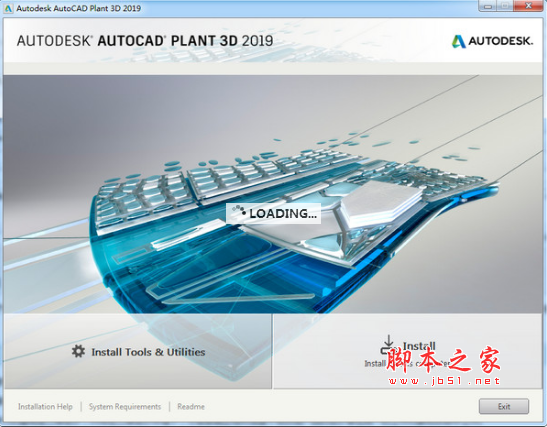
免责声明:本文系网络转载或改编,未找到原创作者,版权归原作者所有。如涉及版权,请联系删